Finestra video
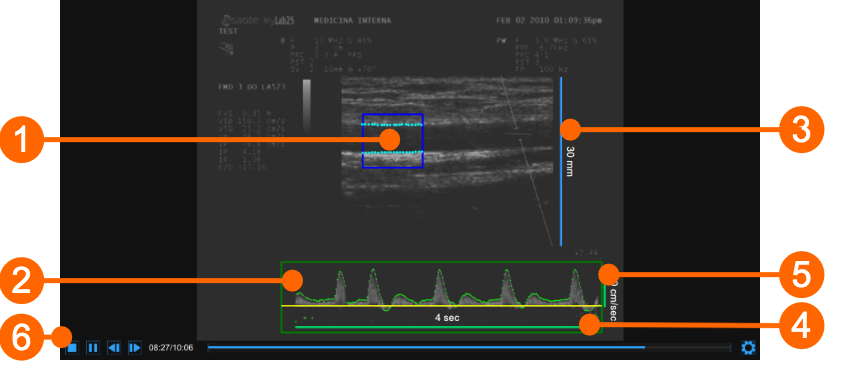
La finestra video mostra il segnale video proveniente dall'ecografo. Nella finestra possono essere presenti due ROI: la ROI del diametro, in blu (1) e la ROI Doppler, in verde (2).
La finestra contiene anche le linee di calibrazione per l'immagine in B-mode (3) e per il Doppler (4) (5), dopo che questi ultimi sono stati calibrati.
La barra di controllo video (6) si trova nella parte inferiore della finestra. Per ulteriori informazioni su controlli video, vedere Player video ed immagini.
ROI Diametro
La regione di interesse (ROI - Region of Interest) relativa al diametro è la porzione di immagine nella quale viene calcolato il diametro. I bordi del vaso ottenuti dall'algoritmo di rilevamento dei contorni vengono visualizzati all'interno della ROI. La ROI può essere spostata e/o ridimensionata. Ogni volta che si modifica la posizione e/o le dimensioni della ROI, l'algoritmo viene reinizializzato.
Tracciare una nuova ROI diametro:
È possibile tracciare manualmente la ROI del diametro della dimensione e posizione desiderate. Se l'immagine è già calibrata, si può anche disegnare più rapidamente una ROI di diametro con le dimensioni predefinite impostate nelle Impostazioni di FMD Studio (una stella nel pulsante Imposta ROI indicherà che è possibile tracciare la ROI predefinita).
Tracciare la ROI predefinita
Fare clic sul pulsante Traccia la ROI
 nel Pannello di controllo (il pulsante rimane selezionato).
nel Pannello di controllo (il pulsante rimane selezionato).Fare clic nella della finestra video all'interno della brachiale.
Verrà inizializzata automaticamente una ROI delle dimensioni predefinite.
Tracciare la ROI predefinita
Fare clic sul pulsante Traccia la ROI
 nel pannello di controllo (il pulsante rimane selezionato).
nel pannello di controllo (il pulsante rimane selezionato).Fare clic all'interno della finestra video e trascinare fino a quando la ROI non sarà della dimensione desiderata (le dimensioni della ROI vengono visualizzate nel pannello di controllo).
Quando si rilascia il mouse, i contorni vengono inizializzati.
Modificare la ROI diametro:
Fare clic su uno dei lati o su uno degli angoli della ROI
Trascinare per modificare le dimensioni della ROI
In alternativa, è possibile modificare le dimensioni della ROI digitando il valore nel pannello di controllo.
Spostare la ROI diametro:
Fare clic e tenere premuto all'interno della ROI.
Trascinare la ROI fino alla posizione di interesse.
In alternativa, è possibile modificare la posizione della ROI del diametro digitando il valore nel pannello di controllo.
Reinizializzare la ROI diametro:
Fare doppio clic all'interno della ROI del diametro per reinizializzare la posizione della ROI.
Reinizializzare l'algoritmo di rilevamento dei contorni
Fare clic all'interno della ROI.
ROI Doppler
La regione di interesse (ROI - Region of Interest) relativa al Doppler è la porzione di immagine che include la forma d'onda Doppler.
L'algoritmo individua automaticamente la linea dello zero, che viene visualizzata in giallo, e la forma d'onda, che viene visualizzata in verde.
La ROI del Doppler può essere spostata o ridimensionata. Ogni volta che si modifica la posizione e/o le dimensioni della ROI, l'algoritmo viene reinizializzato e la linea dello zero viene nuovamente localizzata.
Per ulteriori informazioni sulle impostazioni dell'ecografo per l'analisi Doppler, si prega di consultare Calibrazione dell'immagine Doppler.
Tracciare una nuova ROI Doppler
Fare clic sul pulsante Traccia la ROI
 nel pannello di controllo (il pulsante rimane attivo).
nel pannello di controllo (il pulsante rimane attivo).Fare clic all'interno della finestra video e trascinare fino a quando la ROI è della dimensione desiderata (le dimensioni della ROI saranno visualizzate nel pannello di controllo).
Quando si rilascia il mouse, l'algoritmo per l'analisi Doppler viene inizializzato.
Modificare la ROI Doppler
Fare clic su uno degli angoli della ROI Flusso Doppler.
Trascinare per modificare le dimensioni della ROI Flusso Doppler (le dimensioni della ROI vengono visualizzate nel Pannello Doppler).
In alternativa, è possibile modificare le dimensioni della ROI Doppler digitando il valore nel pannello di controllo.
Spostare la ROI Doppler
Fare clic e tenere premuto all'interno della ROI.
Trascinare la ROI fino alla posizione di interesse.
In alternativa, è possibile modificare la posizione della ROI Doppler digitando il valore nel pannello di controllo.
Reinizializzare l'algoritmo per l'esame Doppler
Fare clic all'interno della ROI.